
今回は SUMIFS関数の使い方 についてピックアップします。
「複数条件」を満たすデータの合計を求めるにはどうすればよいでしょうか?
例えば、顧客名簿の中で、住所が「東京都」かつ 性別が「女性」の顧客の「購入金額合計」を求める場合などです。
そんな時に便利なのが SUMIFS関数 です。SUMIFではなく SUMIFS です。
SUMIFS関数
SUMIFS関数とは
SUMIFS関数とは『複数の条件に一致する数値の合計を求める関数』で;
のように表されます。
条件1、条件2、条件3、と条件に上限がなく 対象となる数値の合計を求められるのが最大の特徴です。
SUMIFS関数の用途
SUMIFS関数について、サンプルを使って説明します。
まず、作表が完成した画像を見てみましょう。「集計エリア」が今回のキモです。
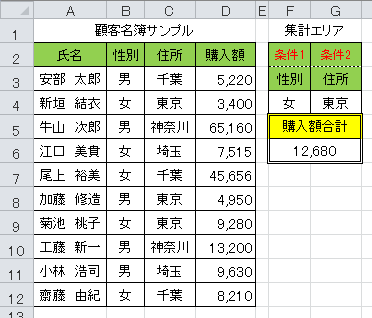
A列からD列の表が「顧客名簿」のサンプルです。(たった10名の顧客名簿。。。)
そして、名簿の中で「性別が女性」(条件1)、「住所が東京」(条件2)を両方満たす顧客の「購入額の合計」を表示しているのがセルF6 の金額(12,680円)で、SUMIFS関数 を使用して求めています。
セルE4やF4の値を変更すると、そのたびに2つの条件に合致するデータの購入額の合計がセルF6に表示されるわけです。
SUMIFSの使い方
SUMIFS関数の使い方について、もう少し掘り下げます。
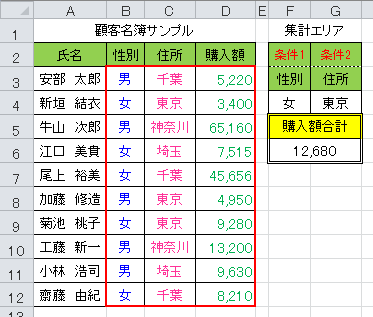
この数式に当てはめて考えると、D列が「合計対象範囲」、B列が「条件範囲1」、セルF4が「条件1」、C列が「条件範囲2」、そしてセルG4が「条件2」に該当します。
上の図の、セルF6に入る実際の SUMIFS関数の使い方 は;
となります。理解できたでしょうか?
次は同じく SUMIFS関数 を使って別パターンでの複数条件を満たす値の合計を求めます。
不等号を使って「〇以上△未満」の値を合計する
SUMIFS と不等号
今度は、SUMIFS 関数に 不等号 を組み合わせて、「〇以上△未満」という条件を満たす数値の合計を求めるパターンも紹介しておきます。
最初に紹介した例は「複数列」の条件を満たすパターンでしたが、今度は「同一列の中の複数条件」を満たすパターンです。
今度も作表が完了した画像からお見せします。
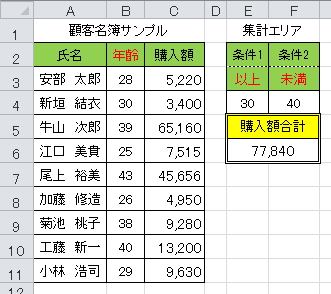
今度の顧客リストもさきほどのものと似ていますが、B列が「年齢」になっています。
そして、EとF列 が複数条件を満たす購入額合計を求める表です。
サンプルでは『顧客のうち、年齢が30歳以上、40歳未満の方の購入額合計』を求めています。
条件の項目は「年齢」だけですが、「30歳以上」「40歳未満」と同一列内で複数の条件が指定されています。
これも、VLOOKUP関数や SUMIF関数では対応が出来ず、SUMIFS関数 を使用します。
SUMIFS関数 に「不等号」を組み合わせる
今度も SUMIFS関数の使い方自体はほとんど変わっていません。
ですが、不等号を加えるというちょっとした工夫をしています。
SUMIFS関数は先ほども述べたとおり;
のように表されます。
今回の場合「条件範囲1」と「条件範囲2」は共通(=年齢)ですので、B3:B11 となります。
したがって、セルE6に入る数式は;
となるのですが、重要なポイントは「条件1」と「条件2」の前にそれぞれ「">="&」「"<"&」のように不等号が挿入されていて、「セルE4の値以上」「セルF4の値未満」という条件が記されていることです。
 不等号は「文字列として」数式内に挿入されるため、不等号の前後はダブルクォーテーション「"」で挟み、「&」でセル番号につなぎます。
不等号は「文字列として」数式内に挿入されるため、不等号の前後はダブルクォーテーション「"」で挟み、「&」でセル番号につなぎます。
こうすることで、条件に合致した3件のデータ(下図の黄色セル)の購入額の合計が求められます。

パターンを覚えてしまえばそれほど難しい関数ではないので、ぜひとも職場で活用してみてください。
関連記事・広告
併せて読んでおくとさらに便利
 COUNTIF で「を含む」データをカウントする|Excel 関数
COUNTIF で「を含む」データをカウントする|Excel 関数
COUNTIF関数・ワイルドカード
COUNTIF関数を使い「~を含む」データをカウントする方法を解説。ExcelのCOUNTIF関数で任意の文字列を含むセルをカウントする にはちょっとした工夫が必要なのです。ヒントは「ワイルドカード」。
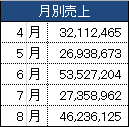 日次の売上げを月別に集計する|SUMIF関数
日次の売上げを月別に集計する|SUMIF関数
集計・SUMIF関数
エクセルで月別に集計する方法です。SUMIF関数を使って、1年間の日次(日別)売上げが羅列されたデータから、月別に集計した売上表を作成してみました。
 エクセルのフィルタで抽出した値の合計を表示する方法
エクセルのフィルタで抽出した値の合計を表示する方法
フィルター・SUBTOTAL関数
エクセルのフィルタで抽出された値の合計を求める方法。列にフィルタがかかっているときは「フィルタで抽出された値の合計」を表示させる方法です。
 EXCELでベスト5の順位表を作る方法 Part 1
EXCELでベスト5の順位表を作る方法 Part 1
LARGE関数・RANK関数
学校の成績ベスト5、〇〇の都道府県別ベスト10。。。 日々データ分析に携わっていると、仕事でも何かと「順位」「ベスト〇位」を求められることがしばしばです。
 HLOOKUP関数とVLOOKUP関数の違いと使い方
HLOOKUP関数とVLOOKUP関数の違いと使い方
HLOOKUP関数・VLOOKUP関数
「HLOOKUP関数」をご存知ですか? HLOOKUPとVLOOKUPとの違いについて解説します。HLOOKUPを使った複数条件に合致するデータの抽出方法や、HLOOKUPの[#N/A]エラーを非表示にする方法などなど。
※その他関連記事は、このページの下の方にもあります。